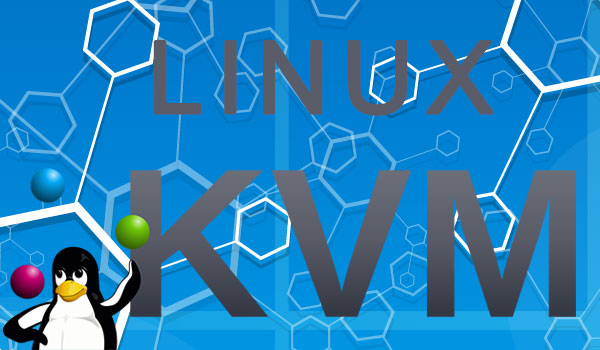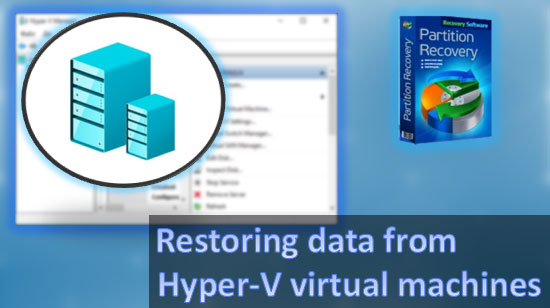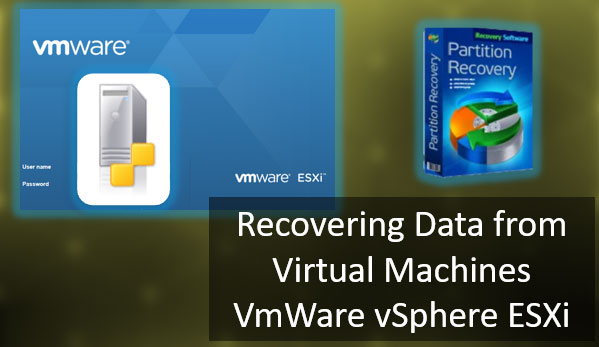Hai riscontrato un problema durante l’esecuzione del comando CHKDSK su una partizione del disco? Spesso gli utenti di Windows si imbattono nel messaggio di errore “Impossibile aprire il volume per l’accesso diretto”. In questo articolo, discuteremo le cause di questo errore e come risolverlo.
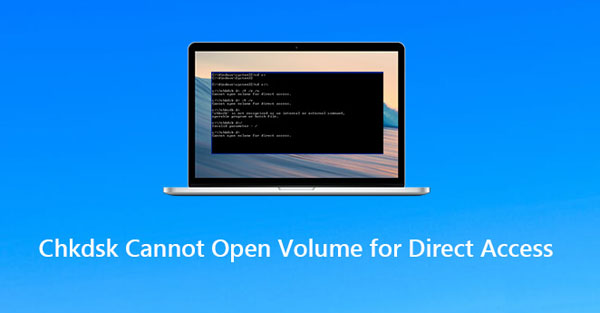
Contenuti
- Che cos'è CHKDSK e a cosa serve?
- Le ragioni per cui CHKDSK non può aprire un volume per l'accesso diretto.
- Disabilitazione del software di monitoraggio del disco di terze parti
- Scansione del computer per virus
- Utilizzare la Modalità Provvisoria di Windows per accedere al disco.
- Collegare il disco direttamente al computer
- Recupero dell'unità problematica
- Come posso escludere un'unità dalla coda di test?
- Cosa fare se si perdono dati importanti?
Che cos’è CHKDSK e a cosa serve?
Se un utente nota un calo significativo nella velocità del disco, o se il sistema mostra vari tipi di errori durante la manipolazione del disco, la prima cosa da fare è scansionare il disco con l’utilità CHKDSK.
CHKDSK è uno strumento di sistema presente in Windows che verifica l’integrità del volume e tenta di correggere gli errori logici del sistema. Lo scopo principale di questo strumento console in Windows è risolvere i problemi dei dischi rigidi e delle unità Flash esterne. Eseguito con i parametri appropriati, CHKDSK corregge gli errori logici, segna i settori danneggiati e sposta i dati nelle aree non danneggiate del disco. Controllare un disco o una partizione con questo strumento non è troppo difficile, anche se ci sono alcune peculiarità nel suo utilizzo.
Lanciato senza parametri, lo strumento controllerà la partizione per errori e visualizzerà il messaggio corrispondente. Se vengono trovati errori, CHKDSK offrirà di correggerli eseguendo il comando con i parametri /F e /R; in alcuni casi, potrebbe offrire di eseguire chkdsk con il parametro /scan per trovare problemi e metterli in coda per la riparazione. Tuttavia, è meglio utilizzare /F e /R, poiché il parametro /scan è utilizzato per una scansione rapida dei volumi ed è applicabile solo al file system NTFS.
Tuttavia, gli utenti a volte incontrano l’errore “Impossibile aprire il volume per l’accesso diretto” quando utilizzano il comando CHKDSK. Questo errore significa che l’applicazione non può accedere al disco per eseguire la scansione e le sue operazioni. Esistono alcune soluzioni alternative e controlli che risolvono questo problema. Se stai riscontrando questo tipo di errore, ecco alcuni modi per risolverlo.
Le ragioni per cui CHKDSK non può aprire un volume per l’accesso diretto.
Ci sono diverse ragioni per cui CHKDSK non riesce ad aprire il volume per l’accesso diretto. Le più comuni sono:
- conflitto software tra CHKDSK e una soluzione di terze parti – l’utilità non può accedere al disco perché un altro processo lo sta utilizzando;
- errori hardware – l’utilità non riesce ad accedere al disco a causa di danni meccanici;
- il disco è danneggiato e necessita di essere recuperato;
- problemi con il file system del disco – l’utilità non può accedere ai dati perché il file system è corrotto;
Qualunque sia la causa, è importante sapere cosa fare successivamente e quali azioni intraprendere per risolvere i problemi senza perdere dati importanti.
Disabilitazione del software di monitoraggio del disco di terze parti
Come menzionato in precedenza, il problema in questione è spesso causato da un conflitto software tra l’utilità di sistema e una soluzione di terze parti: entrambe iniziano simultaneamente ad aprire il disco per l’ispezione, impedendo a CHKDSK di prenderlo in carico. Come opzione di risoluzione dei problemi o diagnostica, il programma di terze parti dovrebbe essere disinstallato.
Se sai quale applicazione sta bloccando l’accesso al disco, dovresti disinstallare il programma:
Passo 1: Fai clic con il tasto destro sul pulsante “Start” e seleziona “Impostazioni”.
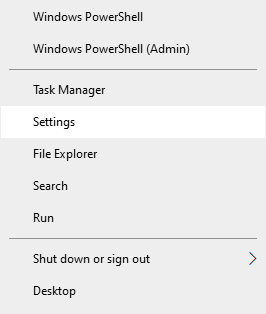
Passo 2: Verrai portato alla finestra delle Impostazioni di Sistema. Seleziona “App”.
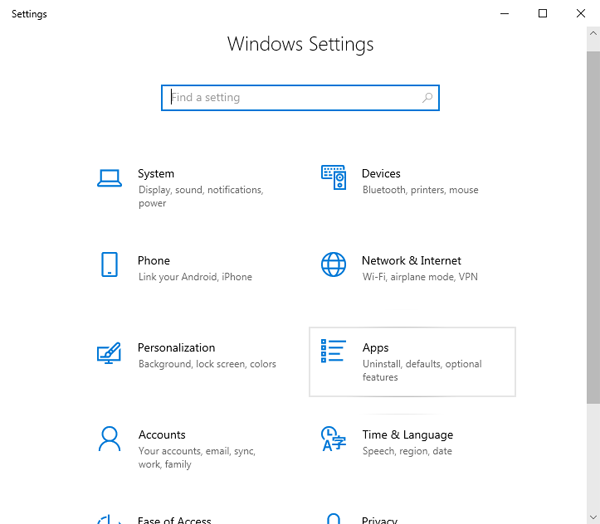
Passo 3: Vedrai un elenco delle applicazioni installate. Seleziona il programma che pensi stia bloccando l’accesso al disco, cliccaci sopra e poi premi “Disinstalla”.
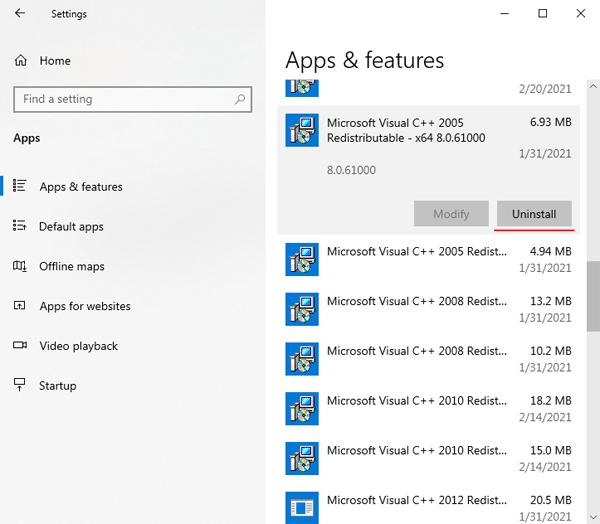
Dopo aver premuto il pulsante “Disinstalla”, inizierà il processo di rimozione. Segui le istruzioni del Wizard di Disinstallazione per rimuovere l’applicazione.
Quando il programma che bloccava il disco è stato disinstallato, utilizza nuovamente l’utilità CHKDSK. Se era la causa del problema, tutto funzionerà senza intoppi.
Scansione del computer per virus
Non è raro che un utente non sia nemmeno consapevole che il suo computer sia infettato da malware, il quale esegue la scansione del disco rigido alla ricerca di ogni tipo di dato personale per il successivo trasferimento agli aggressori.
In questo caso, l’utilità CHKDSK non sarà in grado di accedere direttamente al disco. Pertanto, è consigliabile controllare il proprio PC o laptop per la presenza di virus.
Puoi utilizzare qualsiasi software antivirus per questo scopo, ma useremo l’antivirus AVAST come esempio.
Importante: Non è consigliato installare due antivirus contemporaneamente, poiché un conflitto tra antivirus potrebbe ridurre notevolmente le prestazioni del sistema operativo.
Per controllare il tuo computer, dovresti:
Passo 1: Scarica Avast dal sito ufficiale e installalo sul tuo computer seguendo le istruzioni della procedura guidata di installazione.
Dopo l’installazione, Avast si avvierà automaticamente e vedrai il menu principale del programma.
Passo 2: Clicca sul pulsante “Esegui Smart Scan” per avviare la scansione del tuo computer alla ricerca di malware.
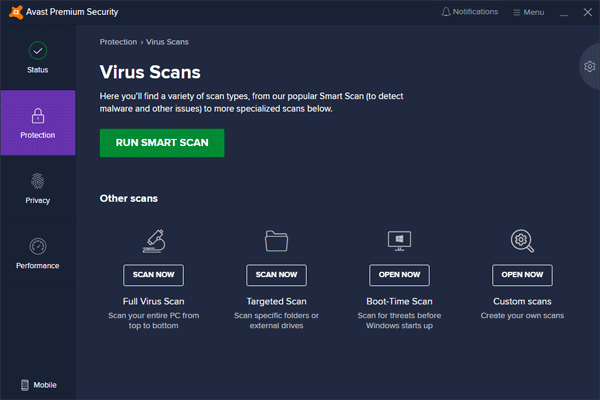
Se durante il processo di scansione vengono rilevati virus, segui le istruzioni di Avast per mantenere il tuo PC al sicuro.
Una volta rimosse tutte le minacce, prova a utilizzare nuovamente CHKDSK. Se la causa era un software virus, l’utilità funzionerà correttamente.
Utilizzare la Modalità Provvisoria di Windows per accedere al disco.
Se non sai esattamente quale processo sta utilizzando il tuo disco, ha senso utilizzare la Modalità Provvisoria di Windows.
Il punto è che, utilizzando la Modalità Provvisoria, vengono eseguiti solo quei servizi necessari per garantire il funzionamento del sistema operativo. Quindi, se il problema riguarda il processo che blocca il tuo disco, lo saprai con certezza, perché se l’utilità in Modalità Provvisoria non inizia a funzionare correttamente, allora il problema è altrove.
Per entrare in modalità provvisoria su Windows 10, segui questi passaggi:
Passaggio 1: Apri il menu “Start”, clicca sul pulsante “Arresta”, tieni premuto il tasto “Shift” e premi “Riavvia”.
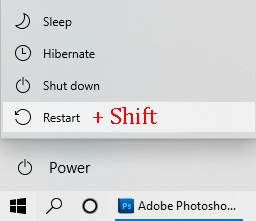
Passaggio 2: Si aprirà il Menu di Ripristino. Seleziona “Risoluzione dei problemi”.
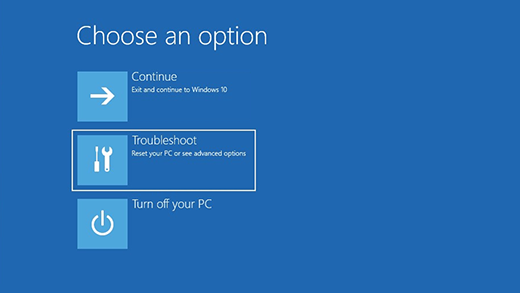
Passaggio 3: Nel menu che appare, seleziona “Impostazioni di avvio” e poi premi il numero “6” sulla tastiera per avviare la “Modalità Provvisoria con prompt dei comandi”.
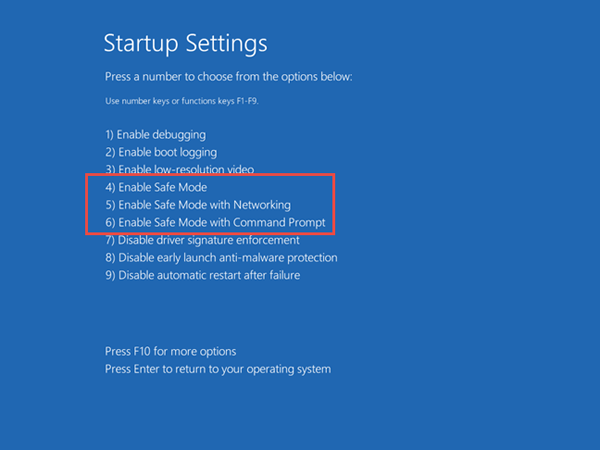
Windows inizierà ad avviarsi in modalità provvisoria. Prova a scansionare il disco utilizzando CHKDSK e se funziona, significa che c’è qualcosa che non va nel processo che blocca il disco. In caso contrario, continua a leggere.
Per altri modi di avviare Windows 10 in Modalità Provvisoria, puoi leggere su altre modalità di avvio di Windows in Modalità Provvisoria.
Collegare il disco direttamente al computer
Spesso gli utenti cercano la causa di un errore di accesso al disco per escludere la possibilità di guasti hardware. Pertanto, se CHKDSK non riesce ad aprire una partizione per l’accesso diretto, vale la pena seguire questi pochi passaggi:
Passo 1: Controlla il cavo di connessione per verificare la presenza di crepe e altri danni meccanici che potrebbero causare il malfunzionamento dell’unità;
Passo 2: Prova a collegare il tuo disco a una porta USB diversa (se stai utilizzando un disco esterno o una chiavetta USB) o a una porta SATA diversa (se stai utilizzando un disco rigido o un SSD), poiché spesso le porte potrebbero non funzionare correttamente e questo influenzerà sicuramente l’utilità CHKDSK;
Passo 3: Prova a collegare il tuo disco a un altro computer e utilizza CHKDSK. Se funziona, allora il problema non è il disco ma il tuo computer;
Passo 4: Se stai utilizzando un hub esterno, prova a collegare il disco direttamente al computer, poiché spesso tali dispositivi non riescono a fornire abbastanza energia per il normale funzionamento dell’unità;
Passo 5: Se stai utilizzando un’unità esterna e puoi estrarla dall’hub e collegarla direttamente, fallo, perché a volte l’errore CHKDSK può essere causato da un controller USB-SATA difettoso: la comunicazione tra il dispositivo e il computer è ritardata o non viene stabilita affatto, il che viene percepito dal sistema come un diniego dei diritti di accesso.
Recupero dell’unità problematica
Windows dispone di un’ulteriore utilità integrata per dischi e partizioni chiamata “diskpart”. Una delle sue funzioni è la pulizia completa dello spazio con eliminazione delle partizioni e del file system. Grazie alla pulizia, scompaiono anche tutti i problemi con la partizione, e viene creato un nuovo volume completamente pulito. Di conseguenza, tutti i dati sul disco verranno cancellati. Pertanto, è altamente consigliato effettuare un backup di tutti i file importanti.
Per recuperare il tuo disco, segui le istruzioni:
Passo 1: Fai clic con il tasto destro sul pulsante “Start” e seleziona “Esegui”. Nella finestra che appare, digita “cmd” e fai clic su “OK”.
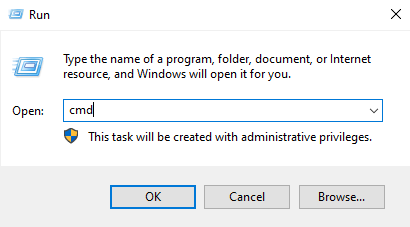
Passo 2: Si aprirà un prompt dei comandi davanti a te. Digita “diskpart” e premi “Invio”.
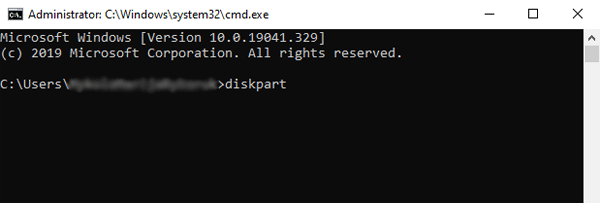
Passo 3: Inserisci i comandi uno per uno:
- list disk – per visualizzare un elenco dei dischi collegati al tuo computer;
- select disk 1 — dove “1” è il numero dell’unità che desideri ripristinare. (Sullo schermo verrà notificato che un disco specifico è stato selezionato. Per identificare correttamente il disco ed evitare di formattare accidentalmente la partizione sbagliata, il modo più semplice per farlo è guardare la colonna “Size”.)
- clean – questo comando cancellerà completamente la tua partizione. Una notifica nella console ti informerà che l’operazione è stata completata con successo.
- create partition primary – questo comando creerà una nuova partizione sul tuo disco;
- format fs=”ntfs” – per formattare la tua partizione;
- exit — per uscire dall’utilità diskpart;
Dopo questi passaggi, il disco sarà pulito, formattato e avrà un nuovo file system.
Dopo di ciò, prova a utilizzare l’utilità CHKDSK. Se tutto funziona, il problema era nel file system.
Come posso escludere un’unità dalla coda di test?
Se l’utente desidera solo rimuovere l’errore stesso e lo stato dell’unità non è importante, è possibile escludere il dispositivo problematico dalla coda. Ecco come procedere:
Passo 1: Fai clic con il tasto destro su “Start” e seleziona “Windows PowerShell (Admin)”.
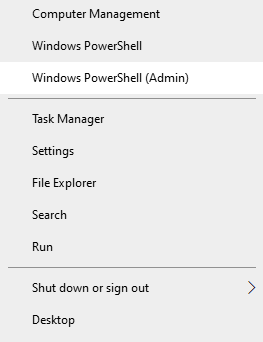
Passo 2: Nella finestra che appare, digita il comando “chkntfs /X C:” dove “C” è la lettera della tua unità e conferma premendo il tasto “Invio”.
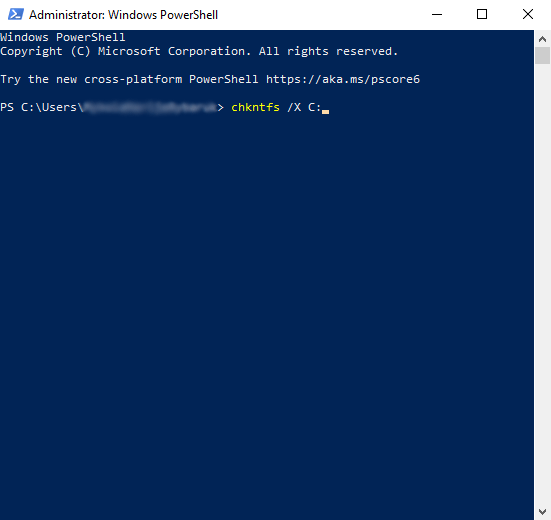
In questo modo, escluderai il disco problematico dalla coda di test. Tuttavia, è importante notare che questa soluzione rimuove l’errore, ma non risolve il problema sottostante.
Cosa fare se si perdono dati importanti?
Non è raro che gli utenti perdano dati importanti a causa di errori nel file system del disco, corruzione o settori danneggiati. Se ti è successo – è importante ricordare che è meglio non tentare di eseguire azioni non necessarie con il tuo disco e utilizzare immediatamente un software professionale di recupero dati, poiché le azioni non necessarie riducono le possibilità di un recupero dati di successo.
RS Partition Recovery è la soluzione migliore al giorno d’oggi. Questo è spiegato dall’alta efficienza degli algoritmi moderni di recupero dati, dalla facilità d’uso del programma e dai bassi requisiti per le risorse del computer.
Si scopre che nel 99% dei casi non avrai problemi a recuperare un file perso su quasi qualsiasi computer – sia esso un notebook da ufficio o un PC poco potente.
RS Partition Recovery supporta assolutamente TUTTI i moderni file system, il che è sicuramente un altro punto a favore del programma.
Per recuperare i dati persi dovresti:

Software di recupero dati all-in-one
Passo 1: Scarica e installa RS Partition Recovery sul tuo computer. La procedura di installazione è rapida, senza azioni aggiuntive. Dopo l’installazione, avvia il programma facendo doppio clic sull’icona sul desktop. Si aprirà davanti a te il wizard di recupero file integrato. Clicca sul pulsante “Avanti”.
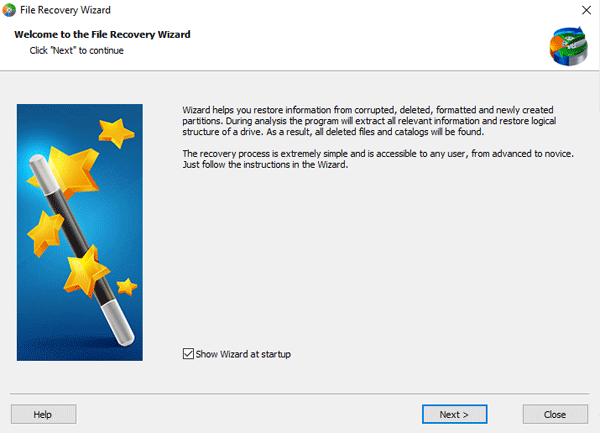
Passo 2: Seleziona il disco dove era memorizzato il file perso e clicca su “Avanti”
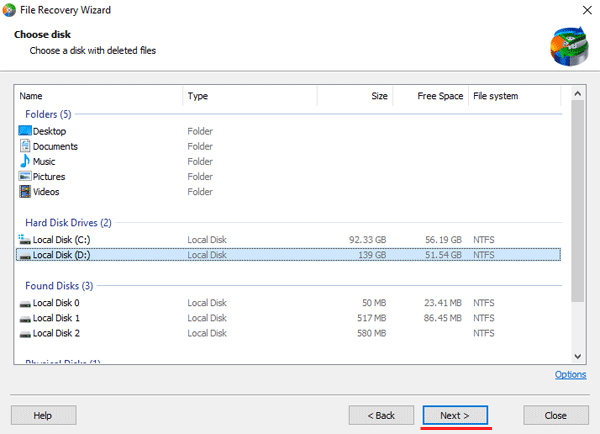
Passo 3: RS Partition Recovery ti offrirà una scelta tra due tipi di scansione: scansione rapida e analisi completa del disco. Seleziona l’opzione che meglio si adatta alle tue esigenze.
Vale la pena notare che la funzione di Analisi Completa del Disco ti consente di recuperare file che sono stati persi anche diversi mesi fa.
Nella stessa finestra, seleziona il file system del tuo disco. Se non conosci il tipo – puoi selezionare tutti i tipi, come mostrato nello screenshot.
Una volta impostato tutto – clicca sul pulsante “Avanti” per avviare la scansione del disco.
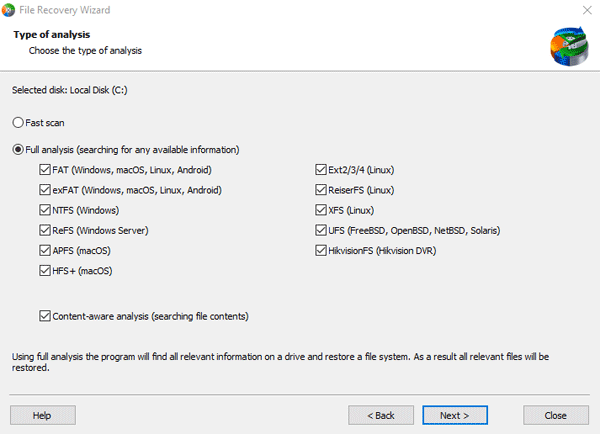
Passo 4: Una volta completata la scansione, il programma ti mostrerà tutti i file che possono essere recuperati. Trova il file di cui hai bisogno e fai doppio clic su di esso. Il programma ti chiederà di specificare la posizione in cui il file verrà scritto dopo il recupero. Può essere un hard disk, un archivio ZIP o un server FTP. Scegli l’opzione appropriata e clicca su “Avanti”.
Nota che non dovresti usare il disco utilizzato per il recupero del file come destinazione per salvarlo dopo il recupero per evitare la sovrascrittura del file. Se viene selezionata l’opzione per salvare il file su un hard disk, è meglio scegliere un altro disco locale o una chiavetta USB.
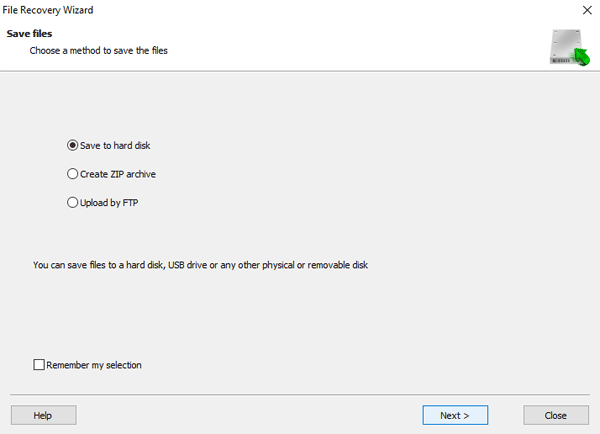
Dopo aver cliccato sul pulsante “Avanti”, il file verrà recuperato e sarà nuovamente disponibile per l’utente.